Créer un nouveau site sur SitePad
Imprimer- 1
SitePad est un outil convivial qui permet de créer des sites web de manière simple et rapide. Suivez ce guide étape par étape pour créer votre site.
Étape 1 : Accéder à SitePad via cPanel
Pour utiliser SitePad, vous devez d’abord vous connecter à votre compte cPanel. Deux méthodes sont disponibles :
- Connexion directe : Utilisez les identifiants reçus par e-mail après l’achat de votre hébergement web.
- Via l’espace client Safaricloud : Connectez-vous à votre espace client pour accéder à cPanel.
Dans ce guide, nous utiliserons la deuxième méthode.
Étape 2 : Accéder à cPanel depuis l’espace client Safaricloud
-
Rendez-vous sur safaricloud.net et cliquez sur le bouton "Espace Client" en haut à droite de la page.

-
Saisissez votre adresse e-mail et votre mot de passe pour vous connecter à votre espace client Safaricloud.

-
Dans votre tableau de bord, identifiez le service correspondant à votre hébergement web, puis cliquez sur "Connexion à cPanel".

Étape 3 : Lancer SitePad
- Une fois dans cPanel, utilisez la barre de recherche en haut à droite pour taper "SitePad Website Builder".
- Cliquez sur le résultat correspondant pour ouvrir l’interface de SitePad.

Étape 4 : Créer un nouveau site
-
Si vous n’avez encore aucun site créé, un message s’affichera : "Il n'y a pas encore de sites. Veuillez créer un nouveau site."
-
Cliquez sur "Créer un nouveau site" pour démarrer l’assistant de configuration.

-
Cliquez sur "Commencer" pour lancer la configuration de votre site.

Étape 5 : Choisir un thème
- SitePad propose plus de 800 thèmes gratuits adaptés à différents types de sites web (blog, boutique en ligne, portfolio, etc.).
- Explorez les thèmes disponibles et cliquez sur "Sélectionner" pour choisir celui qui correspond à vos besoins.

Étape 6 : Configurer votre site
-
Remplissez les informations suivantes dans la fenêtre de configuration :
- Adresse e-mail : L’adresse principale liée à votre site.
- Titre du site : Le nom ou titre principal de votre site.
- Description du site : Une brève description de votre site ou entreprise.
- Langue du site : Choisissez la langue principale du site.
-
Une fois les informations complétées, cliquez sur "Procéder à l’installation".

Étape 7 : Finaliser et visualiser votre site
-
Après l’installation, cliquez sur "Retour aux sites" pour revenir à l’interface principale de SitePad.

-
Ouvrez un nouvel onglet dans votre navigateur et saisissez l’adresse de votre site pour le visualiser.

Félicitations !
Votre site web est désormais en ligne. Vous pouvez le personnaliser davantage en utilisant les outils et fonctionnalités de SitePad pour répondre à vos besoins spécifiques.
Si vous avez des questions ou besoin d’assistance, n’hésitez pas à contacter notre support technique.